两个路由器互连设置方法
两个路由器互连设置方法

两个路由器互连设置方法在网络环境中,两个路由器互连可以通过不同的方法来实现。
以下是一些常见的设置方法:1.直连互连:这是最简单的方法,也是最常见的方法之一、直连互连意味着将两个路由器直接连接在一起,通常使用网线连接它们的LAN端口。
这样,两个路由器之间就可以直接进行通信,形成一个本地局域网。
2.串联互连:串联互连是指将两个路由器通过一个第三方设备进行连接。
通常,使用一个交换机或者集线器将两个路由器连接在一起。
首先,将一个路由器连接到交换机或集线器的一个端口上,然后将第二个路由器连接到另一个端口上。
这样,通过交换机或集线器,两个路由器之间可以进行通信。
3.路由器之间的网桥模式:网桥模式是一种特殊的设置,可以将两个路由器连接在一起,形成一个虚拟的局域网。
在这种情况下,路由器之间的通信会使用网桥来实现,而不是通过单独的IP地址。
这种设置方法在需要将两个路由器之间的流量控制在一个特定的范围内时非常有用。
4.VPN互连:虚拟私有网络(VPN)可以用于将两个路由器互连,即使它们位于不同的物理位置。
通过设置VPN隧道,两个路由器之间的数据可以通过一个安全的加密通道传输。
这种方法特别适用于需要在不同地点之间建立安全连接的组织。
无论选择哪种方法,以下是一些常见的步骤和注意事项:1.确保两个路由器都处于可用状态,且可以正常工作。
2.确定两个路由器之间的连接类型,并确保有合适的网络线材。
例如,如果使用网线连接,需要确定使用的是直通线还是交叉线。
3.根据所选择的互连方法,采取适当的步骤进行设置。
这可能包括设置IP地址、子网掩码、网关、DNS服务器等网络参数。
4.配置每个路由器上的接口设置,确保它们可以与其他设备进行通信,并且正确传送流量。
5.配置每个路由器上的路由表,以便它们可以识别并传输到达目的地的数据流量。
6.进行一些基本的网络测试,确保两个路由器之间可以成功通信。
7.如果需要,可以添加其他安全措施,例如访问控制列表(ACL)或防火墙规则,以进一步保护网络连接。
用TL-R478+路由器设置双线上网图文实例

第一步,准备两台TP-LINK480单WAN口路由器,分别接入网通线路和电信线路,再把路由器接入主交换机。
在设置路由器时,设置外网IP时正常设置即可。
详细步骤:1 找一台与路由器连接的客户机,客户IP设置为192.168.1.11、子网掩码为255.255.255.0,网关和DNS为192.168.1.1。
2 打开IE浏览器,再地址处键入“192.168.1.1”,输入路由器管理账号、密码,进入路由器设置界面。
3 先点击左边的“网络参数”,再点击“LAN口设置”,在右边的“IP地址设置”中设为“192.168.1.1”,点“保存”。
4先点击左边的“网络参数”,再点击“WAN口设置”,在右边的“WAN口连接类型”设为“静态IP”,“IP地址、子网掩码、网关,DNS服务器、备用DNS服务器”,分别设为“221.135.239.10、255.255.255.128、222.135.239.1、218.56.57.58、202.102.152.3”,点“保存”。
(根据互联网接入商提供的参数填写即可)5 同理,设置另外一台路由器,不同的是,在“LAN口设置”中设为“192.168.1.2”路由器设置完毕。
第二步,设置内部服务器。
1 设置计费机,“IP地址”设为“192.168.1.20”、“子网掩码”为“255.255.255.0”、“网关”为“192.168.1.1”,“DNS服务器”为“192.168.1.1”、“备用DNS服务器”为空,铁通电信| |猫猫| |路由路由| |————交换机|||||电脑电脑电脑TPlink 478+ ——两个24口交换机要互连应该在同一网段。
默认是:192.168.1.100~200。
然后开启一个24交换机将整组的MAC与IP:192.168.1.100~123绑定,在“流量均衡控制”添加IP地址调度规则“来自LAN口-192.168.1.100-192.168.1.123 ALL端口协议”数据包“只能”从WAN口“1”转发剩下的那个24交换机的MAC和IP可以不绑定,只要在“流量均衡控制”添加IP地址调度规则“来自LAN口-192.168.1.124-192.168.1.200 ALL端口协议”数据包“只能”从WAN口“2”转发注意是:只能!不是优先!这样两个24交换机内的机子就只从指定的W AN口上网等于是两个路由带两个交换机TL-R478+内网默认IP地址是192.168.1.1,用户名及密码均为admin,使用IE登录成功后会弹出快捷配置窗口,这也是TP-LINK产品的惯例,小编称其为是“开门两板斧”:一、介绍之…二、宽带接入类型,相信使用ADSL的用户占绝大多数。
网络互连设备的基本工作原理及配置

网桥 顺序 B2 的自 1 学习 表 2
PORT1 MAC1
PORT2
PORT3
帧扩散、帧丢弃、帧发到指定 PORT、其他 帧扩散
MAC4
帧发到指定PORT
3
• 接着,网桥B1从它的#2端口收下网桥B2转发而来的帧。网桥B1查其 自学习表可知,刚收下的帧应从#1端口转发出去。同时将源MAC地 址MAC4写到网桥B1的中,如表4所示。
交换机的地址学习能力
• 计算机打开电源后,安装在该系统中的网卡会定期发出空闲包或信号, 交换机即可据此得知它的存在以及其 MAC 地址,这就是所谓自动地址 学习. • 要注意交换机档次越低,交换机的缓存就越小,也就是说为保存 MAC 地 址所准备的空间也就越小,对应的就是它能记住的 MAC 地址数也就越 少. • 通常一台交换机都具有 1024 个 MAC 地址记忆空间,都能满足实际需 求.
• 交换机的主要功能 – 在发送节点和接收节点之间建立一条虚连接 – 转发数据帧 – 建立并维护交换表
• 交换机的主要特性 – 局域网交换技术操作在OSI的第二层 – 根据MAC地址进行帧转发、帧过滤 – 每个交换机端口独占带宽 系统带宽为端口带宽 × n (端口个数) – 内部可同时存在多个通信通道
• 全双工“(Full Duplex)状态:即可以同时接收和发送数据,数据流是双 向的 。 • 半双工:在任一时刻只能有一个方向的数据流,即处于"半双工"(Half Duplex)模式,
交换机的工作特点
拥有一条很高带宽的背板总线和内部交换矩阵 所有的端口都挂接在这条背板总线上 控制电路收到数据包以后,处理端口会查找内存中的地址 对照表以确定目的MAC地址的网卡(NIC)挂接在哪个端 口上,通过内部交换矩阵迅速将数据包传送到目的端口
计算机网络-2个路由器、3台-pc-机、3个子网的互连

上海应用技术学院实验报告课程名称计算机网络原理实验项目 2个路由器、3台 pc 机、3个子网的互连一、目的及要求:创建2个路由器、3台PC机、3个子网间的网络通信;设置个人网络拓扑结构;用 wini 命令设置IP 地址,子网掩码,网关地址;用 inte 命令编辑接口,用 ip 命令设置子网地址,子网掩码;用ping命令察看是否实现网络通信。
二、实验准备:双击软件Boson Network Designer 7.0的快捷方式,进入个人网络拓扑结构设计界面。
三、实验内容:1、添加设备,二个路由器(2514 2E-2S ),一个Serial,五个以太网卡(ethernet),2 个转换器(1900switches),进行联线,设计个人网络拓扑结构(如图1-1),完成后单击“save”保存当前网络拓扑结构,以(.TOP)为后缀保存,关闭 Boson Router Simulator。
图1-12、设置路由器命令Router1结果如图1-2;设置路由器命令Router2结果如图1-3。
图1-2图1-33、用WINI命令(C:)WINI)设置PC机IP地址,子网掩码和网关。
(1)设置PC1的IP地址如图1-4。
图1-4(2)设置PC2的IP地址如图1-5。
图1-5 (3)设置PC3的IP地址如图1-6。
图1-6 4.用 ping 命令察看是否实验成功(1)在 PC1 上的屏幕显示如图1-7。
图1-7(2)在 PC2上的屏幕显示如图1-8。
图1-8(3)在 PC3上的屏幕显示如图1-9。
图1-9四、结论及体会:本次实验是创建2个路由器,3个PC机,3个子网之间的网络通信。
在本次试验中,我把个人网络拓扑结构画错了(路由器之间直接用线连接了)导致后面实验中出错,检查了好多次才检查出来的,以后要注意了;通过本次实验,让我认识了实现网络通信的具体过程及相关程序的编写。
两个路由器互连设置方法
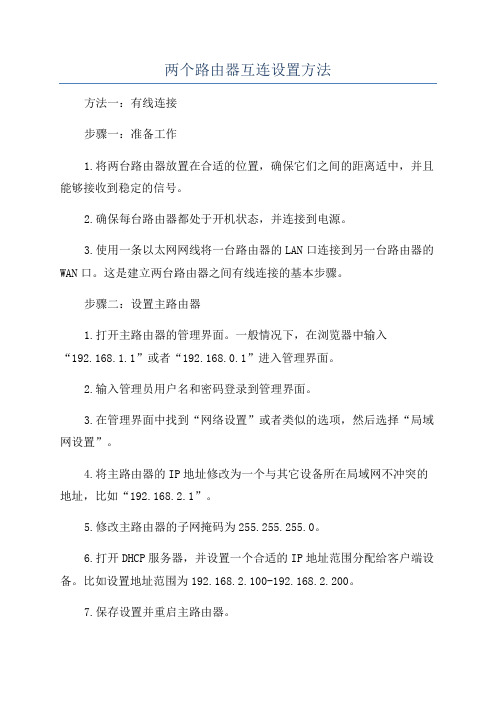
两个路由器互连设置方法方法一:有线连接步骤一:准备工作1.将两台路由器放置在合适的位置,确保它们之间的距离适中,并且能够接收到稳定的信号。
2.确保每台路由器都处于开机状态,并连接到电源。
3.使用一条以太网网线将一台路由器的LAN口连接到另一台路由器的WAN口。
这是建立两台路由器之间有线连接的基本步骤。
步骤二:设置主路由器1.打开主路由器的管理界面。
一般情况下,在浏览器中输入“192.168.1.1”或者“192.168.0.1”进入管理界面。
2.输入管理员用户名和密码登录到管理界面。
3.在管理界面中找到“网络设置”或者类似的选项,然后选择“局域网设置”。
4.将主路由器的IP地址修改为一个与其它设备所在局域网不冲突的地址,比如“192.168.2.1”。
5.修改主路由器的子网掩码为255.255.255.0。
6.打开DHCP服务器,并设置一个合适的IP地址范围分配给客户端设备。
比如设置地址范围为192.168.2.100-192.168.2.200。
7.保存设置并重启主路由器。
步骤三:设置副路由器1.打开副路由器的管理界面,方法同上。
2.输入管理员用户名和密码登录到管理界面。
3.找到“网络设置”或者类似的选项,选择“局域网设置”。
4.将副路由器的IP地址修改为与主路由器在同一局域网段内的一个地址,但不能与主路由器的IP地址冲突。
比如设置为“192.168.2.2”。
5.修改副路由器的子网掩码为255.255.255.0。
6.将副路由器的默认网关设置为主路由器的IP地址(192.168.2.1)。
7.关闭副路由器的DHCP服务器。
8.保存设置并重启副路由器。
方法二:无线连接步骤一:准备工作1.确保两台路由器都支持无线功能,并且无线信号稳定。
2.将两台路由器放置在合适的位置,确保它们在无线覆盖范围内,并且能够接收到稳定的信号。
3.确保每台路由器都处于开机状态,并连接到电源。
步骤二:设置主路由器1.打开主路由器的管理界面,方法同上。
两台路由器如何桥接

方法一:两台路由器的无线桥接路由一:进入无线路由一的设置界面1、打开IE输入192.168.1.1 ,账号密码都是admin2、进入设置向导,选择ADSL拨号(大家基本上都是adsl自己设置,详细的我就不说了,大家都会)3、进入无线参数-> 基本设置-> 开启Bridge功能-> API的MAC地址:(输入路由二的MAC地址)・> 保存。
路由二:进入无线路由二的设置界面1、打开IE输入192.168.1.1 ,账号密码都是admin2、进入网络参数・> LAN 口设置・> 设置IP地址:192.168.1,2 ∙>保存。
3、进入无线参数-> 基本设置-> 开启Bridge功能-> API的MAC地址:(输入路由一的MAC地址)-> 保存。
4、进入DHCP服务器・> DHCP服务・> DHCP服务器・> 不启用・> 保存。
备注:1、路由器的MAC地址可在网络参数・>SN 口设置∙>MAC地址这里查看!(MAC 地址在路由器底部有表示),输入时请留意MAC格式是每2位数中间要用号分隔。
2、在无线桥接模式中,其次个路由器的DHCP服务器要关闭。
第一个路由器的DHCP 服务器可以启用。
各电脑可以设置成动态获得IP地址。
假如设置成固定IP,网关必需设置为第一个路由的网关一般是:192.168.1.13、频段和密码设置要一至,其次台tp的名字改一下好区分,并且把Ian 口的地址设置成第一个路由的Ian □同段不同ip z dns自动猎取就行。
4、这时候你可以在电脑输入192.168.1,1和192.168.1.2看2个是否可以连接,可以连接就证明2个路由已经无线桥接5、路由有Repeator功能的就可以,不过市面上的无线路由不带中继功能的居多,没中继功能的,直接用网线连起来方案二无线路由器桥接一、无线路由器桥接和掩盖的需求实例1:小王和小李是同班同学,又是一对特别要好的伴侣,而且两家分别住两幢楼的 同一楼层,之有间相隔20・30米,两兄弟想把两家的电脑连接成一个局域网,实现资料共享, 时不时可以对战下嬉戏。
网络互连技术
用集线器实现主机互联:
5.2.2 数据链路层网络互联设备 (网桥与二层交换机) 网桥是在数据链路层上实现网络互连 的设备,二层交换机是一种多端口的 网桥,主要用于交换式网络中。
网桥的功能:
(1)网桥能够互连两个采用不同数据 链路层协议、不同传输介质、不同传输 速率的网络。 (2)网桥通过存储转发和地址过滤方 式实现互连网络之间的通信。 (3)用网桥互连的网络在数据链路层 以上采用相同的协议。
路由器到最后一比特从路由器输出的时间 间隔。 ●VPN支持能力:通常路由器都能支持 VPN。 ●大家在选择路由器的时候可以从上述几 个方面入手,选择合适的产品。
3、 路由表
路由器的主要工作就是通过路由表为 经过路由器的每个数据帧寻找一条最佳传 输路径,并将该数据有效地传送到目的站 点。 路由表根据其的生成方式,可以分为 静态路由表和动态路由表两种:
Console AUX
路由器的硬件连接
路由器与局域网接入设备之间的连接
AUI接口的连接方法
路由器的硬件连接
路由器与广域网接入设备之间的连接
Байду номын сангаас
异步串口和路由器连接
路由器的硬件连接
路由器与广域网接入设备之间的连接
同步串口 和路由器连接
路由器的硬件连接
路由器与广域网接入设备之间的连接
ISDN BRI接口连接
路由器物理结构
处理器
路由器存储器
只读内存(ROM) 闪存(FLASH) 随机存取内存(RAM) 非易失性RAM(NVRAM)
路由器接口及连接线缆
●局域网接口:
AUI接口 RJ-45接口
SC接口
路由器接口及连接线缆
●广域网接口:
高速同步串口
一个猫怎么连接两个无线路由器
一个猫怎么连接两个无线路由器现在是互联网时代,也随着网络的普及和应用,路由器作为一种重要的网络互连设备在网络建设中得到了广泛的应用,我们需要掌握的相关知识也越来越多,那么你知道一个猫怎么连接两个无线路由器吗?下面是店铺整理的一些关于一个猫连接两个无线路由器的相关资料,供你参考。
一个猫连接两个无线路由器方法一、路由器2设置动态IP上网1、准备2根网线,一根网线一头连接路由器1上的任意一个LAN (1/2/3/4)接口,另一头连接路由器2的WAN接口;另一根网线一头连接路由器2上任意一个LAN(1/2/3/4),另一头连接电脑。
一个猫连接2个路由器上网,连接方法12、在路由器2的设置界面,点击“网络参数”——>“WAN口设置”——>“WAN口连接类型”选择:动态IP(有的路由器上叫做“自动获取”、“DHCP ”)——>点击“保存”。
路由器2设置动态IP上网3、在路由器2的设置界面,点击“网络参数”——>“LAN口设置”——>右侧“IP地址”修改为:192.168.2.1——>点击“保存”,之后会提示重启路由器。
路由器2的IP地址修改为:192.168.2.1温馨提示:路由器2重启后,需要在浏览器中输入:192.168.2.1,才能够重新登录到路由器2的设置界面,这里请大家一定要注意路由器2设置动态IP上网设置总结:(1)、路由器1的LAN口连接路由器2的WAN口。
(2)、路由器2设置动态IP上网。
(3)、修改路由器2IP地址为:192.168.2.1。
一个猫连接两个无线路由器方法二、路由器2当作交换机用1、准备一根网线,网线一端连接路由器2的LAN(1、2、3、4)中的任意一个接口,网线另一端连接电脑,如下图所示。
注意问题:路由器2暂时不需要连接到路由器1上面,请注意这一点。
路由器2先连接电脑2、修改路由器2LAN口IP地址:在路由器2的设置界面,点击“网络参数”——>“LAN口设置”——>“IP地址”修改为:192.168.1.200。
多个静态路由的设置
解决问题的方法 – 2 配置动态路由
192.168.1.1/24
192.168.3.1/24 1源自2.168.3.2/24 192.168.2.1/24
R1
DDN
DDN
R2
互联网段
192.168.3.0/24 192.168.1.0/24 192.168.2.0/24
由于R2会自动学习到192.168.2.0/24的路由信 息,所以可以使用某种方式使R1和R2互相交流路由 表,从而都学习到全网络的所有网段信息,即建立整 个网络的路由表。
1.2
4.2
路由表 网段
1.0 2.0 4.0
路由表 网段
1.0 2.0 4.0
接口
E0 S0 S0
接口
S0 S0 E0
路由器工作原理-4
1.1 1.0
路由器2接收到数据包, 查看数据包的目标地址, 并查找路由表
Router1 2.1 1.3 E0 S0 Data Router2 2.2 4.3 S0 E0
1.2
4.2
路由表 网段
1.0 2.0 4.0
接口
E0 S0 S0
网段
1.0 2.0 4.0
主机4.2接收到数据包
路由表
接口
S0 S0 E0
直连路由
当在路由器上配置了接口的IP地址,并且接 口状态为up的时候,路由表中就出现直连路 由项
路由表
20.0.0.0/8
网段
10.0.0.0/8 192.168.1.0/24
静态路由配置
本节主要内容: 路由基本原理 路由器的作用 路由协议 静态路由
路由基本原理
什么是路由?
路由
思科静态路由配置用路由连接两个网络全解
实验五路由器的基本配置注意事项:主机与路由器连接要用交叉线。
一、实验原理1.1 路由器简介路由器是一个工作在OSI参考模型第三层的网络设备,其主要功能是检查数据包中与网络层相关的信息,然后根据某些规则转发数据包。
路由器的硬件组件包括如下:中央处理单元,随即存储器,闪存,非易失的RAM,只读内存,路由器接口。
路由器的软件同交换机一样,也包括一个引导系统和核心操作系统。
1.2 路由器的配置方式路由器可以通过5种方式来配置:Console终端视图、AUX口远程视图、远程TELNET视图、哑终端视图和FTP下载配置文件视图。
其中通过Console口和远程TELNET配置方式是最常用的两种。
1.3 命令行操作模式用户模式:进入路由器后的第一个模式。
提示符为:Ruijie>特权模式:用户模式的下一级模式,该模式下可以对路由器的配置文件进行管理,查看路由器的配置信息等。
提示符为:Ruijie #全局配置模式:特权模式的下一级模式,可配置路由器的全局性参数(如:名字,登陆信息等);可进入下一级配置模式,对路由器具体的功能进行配置。
提示符为:Ruijie (config)#端口模式:可对路由器的端口进行参数配置。
路由器的fastethernet接口:默认情况下,10M/100M自适应、双工模式自适应;且默认处于关闭状态。
可为端口配置IP地址。
路由器命令行支持获取帮助信息、命令简写等二、实验内容:路由器基本配置三、实验目的:掌握路由器命令行各种操作模式、全局的基本配置和fastethernet端口的配置。
四、实验设备:RG-RSR20路由器、主机、交叉线。
五、实验步骤:步骤1、路由器命令行操作模式的进入:Ruijie>enable ! 进入特权模式Ruijie#Ruijie#configure terminal !进入全局配置模式Ruijie(config)#Ruijie(config)#interface fastethernet 0/1 !进入路由器F1/0的端口模式Ruijie(config-if)#Ruijie(config-if)#exit !退回到上一级操作模式Ruijie(config)#Ruijie(config-if)#end !直接退回到特权模式Ruijie#步骤2、路由器命令行基本功能:帮助信息Ruijie>? !显示当前模式下所有可执行的命令Ruijie#dir ! 显示当前路径的文件或文件夹Ruijie#del config-text ! 删除路由器原有的配置信息步骤3、命令简写:Ruijie#conf ter 的作用同Ruijie#configure terminal步骤4、全局的基本配置:Ruijie(config)# hostname RouterA !配置路由器的设备名称为RouterARouterA (config)#步骤5、端口参数的配置Ruijie(config)#interface fastethernet 0/1 !进入F1/0的端口模式Ruijie(config-if)# ip address 202.201.160.1 255.255.255.0 !为端口配置IPRuijie(config-if)#no shutdown !开启该端口,使端口转发数据端口速率参数有:10(10Mb/s)、100(100Mb/s)、auto(自适应)(默认)双工模式有:full(全双工)、half(半双工)、auto(自适应)(默认)Ruijie#show running-config ! 查看路由器的配置Ruijie#show interface fastethernet 1/0 !查看路由器端口的配置实验六用路由器连接两个网络【实验名称】用路由器连接两个网络【实验目的】掌握通过路由器实现两个网络的互连【实验设备】RG-RSR20路由器(1台),计算机(2台),交叉线(2条)【实验拓扑】图1 用路由器连接两个网络【实现功能】两个网络的互通【实验步骤】第一步:参照上图,配置PCA和PCB的IP地址、子网掩码和网关。
- 1、下载文档前请自行甄别文档内容的完整性,平台不提供额外的编辑、内容补充、找答案等附加服务。
- 2、"仅部分预览"的文档,不可在线预览部分如存在完整性等问题,可反馈申请退款(可完整预览的文档不适用该条件!)。
- 3、如文档侵犯您的权益,请联系客服反馈,我们会尽快为您处理(人工客服工作时间:9:00-18:30)。
路由器下接路由器设置方法
方法一:
方法二:
这个属于路由器的级联.不同的路由器有不同的方法.
路由器级联
在单位兼职网管,现在遇到了复杂的问题。
又开始重新学习网络知识,下面是今天所学。
量变引起质变。
多多积累。
路由器的接口不够,可级联交换机来扩展。
如果已有闲置的第二台路由器,可充分利用其自带的4口交换机,连接方法有下述三种:
1、建立两层路由。
用交叉线将第二台路由器的WAN口与第一台路由器的任一LAN口连起来(如果它们支持任意极联用直通线也可),关键是,在第二台路由器WEB设置中,为WAN接口分配静态IP和网关,IP与接入第一台路由器的电脑在同一子网中,网关为第一台路由器的内接口地址。
这样,就建立起两层路由。
如果两台路由器都带4个LAN口,这样可接入3+4=7台电脑。
缺点是,分别接入两台路由器的电脑间无法互访,原因很简单:第二台路由把它们分成了两个子网,NAT路由是单向路由。
2、将第二台路由器直接当交换机用。
方法很简单:用一根交叉线将两台路由器的任意LAN口连起来(如果它们支持任意极联用直通线也可),其它电脑可接入第二台路由器的其余LAN口。
其实只要不使用第二台路由器的WAN接口,它就是一台交换机,这样,所有电脑间都可以互访。
如果两台路由器都带4个LAN 口,这样可接入3+3=6台电脑。
3、如果有一台路由器支持动态路由模式,而不仅只有一般家用路由器的NAT 路由,可将其作为第二台路由器如上述第一种接入,在其WEB设置中将其动态路由设置的工作模式由网关改为路由器,即可起到真正的路由器作用,两台路由器连接的所有电脑都可以互访。
同第一种,也可以接入7台电脑。
因此,如果有一台路由器支持动态路由模式,建议用第3种方法,可接入7台电脑,且都可以互访。
如果不支持,建议采用第2种方法,可接入6台电脑,也可以互访。
两个路由器级联实战过程
前些天朋友说他们那边也想上网,让我帮忙从这边拉一条线过去,我对他说,这边的路由器只剩下一个口了,只能够连接一台,如果多的话还需要买设备,昨天找到我把“设备”给我,我一看晕倒,又买了一台路由器,这下我傻眼了,我可是从来没有这样做过啊!没办法,搞吧!
上网找朋友帮忙,一个人说一个样,没办法,自己弄吧,先看看说明,TL-R402M型的,支持硬件恢复出厂设置,看到这里,心里不禁窃喜,随便搞呗,错了就回复默认,嘿嘿!
以前的老路由器默认值192.168.1.1自动分配IP的,第二个路由器默认值也是这个,需要更改掉,我看也没看就把第二个路由器LAN改成了192.168.0.1,提示需要重启,我也没看,直接确定,重启之后我傻眼了,连接不上路由器了,IP地址也是自动的非制定地址,汗!!!赶紧恢复出厂值!第一次宣告失败。
再次连接路由器,有重新看看说明书,想了半天,想起来了,刚才只记着修改LAN,没有看地址池,一看地址池,192.168.1.100-
192.168.1.200,再次修改,192.168.0.100-192.168.0.200,保存,修改
LAN192.168.0.1,保存,重启,在电脑重新获取IP之后终于的到了一个合法地址192.168.0.100,连接192.168.0.1成功,修改局域网成功。
接下来改真正考虑级联问题了,怎么让他连接到旧路由器上面,用直联线还是交叉线,IP地址和WAN怎么设置呢?一点一点试试吧!
先用最简单的,自动获取试试,刷……狂刷……不行,,得不到IP,是不是应该采用直联线路?两个路由器之间换成直联线!刷……失败!自动获取IP失败!
指定IP,把WAN地址指定为旧路由器的设置IP为192.168.1.199(说明:我的旧路由器IP地址池是 192.168.1.100-192.168.1.200),运行—CMD-PING 192.168.0.1……OK,PING 192.168.1.199……OK,PING
192.168.1.1,失败,指定失败!!
问题在那??想起来了刚才用的是直联线!换…,立刻换成交叉线!PING 192.168.1.1 终于出来了OK!!!两个路由器之间的设置已经OK了,能不能上网呢?联上外网,随便运行了一个PING!OK!
OK!终于搞定了!!!
希望对以后的小菜们有所帮助哦,特别是那些舍弃用交换机的小菜们!呵呵
附:第二个路由器与第一个路由器相级连的线接在LAN口而不是接在WAN 口。
因为wan口会自动从第一个路由器获取一个IP(或者你手动配置的),而第二个路由器上你的电脑却是从第二个路由器获取的IP,尽管能上网,但两个不同网段,默认是访问不了的,另外这样做还影响了第二个网段上网的速度。
实际上你完全可以把第二个路由器做交换机来用,把级联线接LAN口(有时需要用交叉线级联),就行了。
但更正一点,上面说的附的内容并不完全正确,其实如果两个LAN口相联就是相当与把第二台当作交换机来用,它会和第一台路由器在同一网段,分配同一网段的IP,但如果用第一个的LAN口接第二台的WAN口,就相当于把第二台当作路由器,他们应该设不同的网段,并且在第二台的WAN口上做NAT,指到第一台的网段内,就可以实现通讯.。
